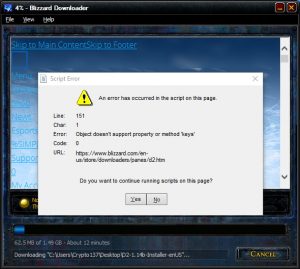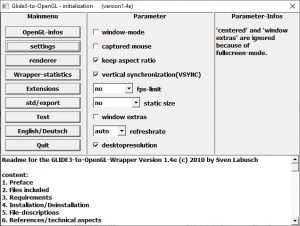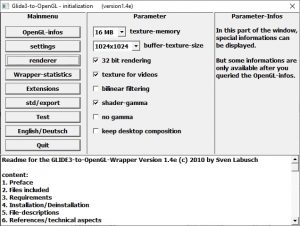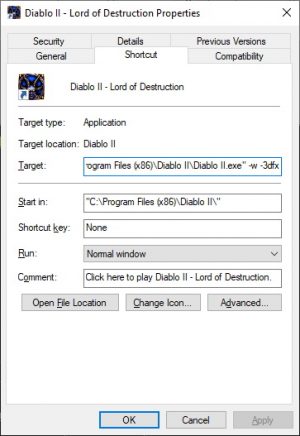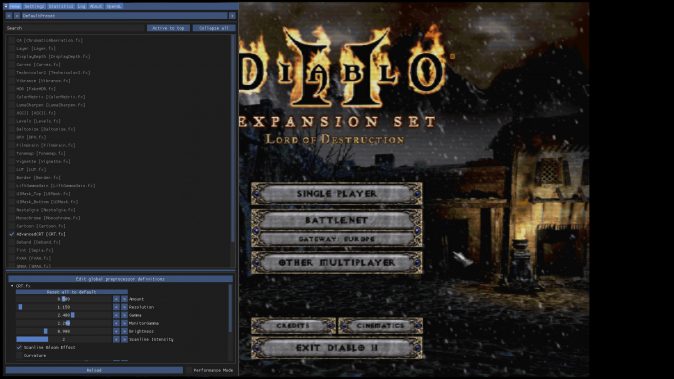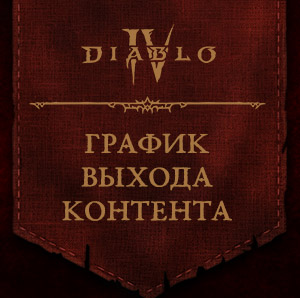Верните мне мой 2000-й: играем в Diablo 2 как это было задумано
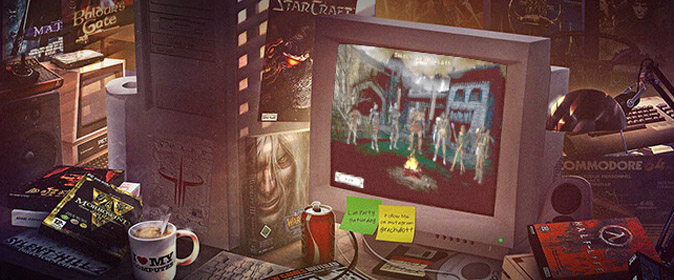
Автор оригинальной иллюстрации: Rachid Lotf
На фоне слухов о возможном Diablo 2 Resurrected, сейчас — самое время, чтобы вспомнить оригинальную игру. Представляем вашему внимание руководство, с помощью которого вы сможете избавиться от «пикселявости» и максимально приблизить игру к тому, как она должна выглядеть на самом деле.
После всех описанных ниже манипуляций вы добьетесь примерно вот так такого результата (рекомендуем открывать скриншоты в отдельной вкладке со 100% масштабом, чтобы избежать искажений):
Шаг 1. Устанавливаем Diablo II
Первое, что необходимо сделать — обзавестись установленной копией Diablo II. Мы не поддерживаем пиратство и рекомендуем приобрести лицензионную копию игры. Сделать это можно в официальном цифровом магазине Blizzard, где оригинальная игра с дополнением Lord of Destruction вам обойдутся в сумме «всего» в 1098 рублей. Другой вариант — если вы когда-нибудь покупали лицензионную версию игры на дисках, вы можете активировать ключ из коробки с игрой на странице управления учетной записью Blizzard.
Скачать игру после покупки или активации можно по следующим ссылкам: Diablo II, Lord of Destruction. На данный момент Diablo II все еще скачивается при помощи устаревшей программы загрузки, поэтому при ее запуске будут появляться несколько окон с ошибками, но на сам процесс они никак не влияют.
Через сайт Battle.net распространяется версия 1.14b, и ее неплохо бы обновить до последней 1.14d. Чтобы это сделать, нужно запустить игру с правами администратора (правый клик -> «Запуск от имени администратора»), а затем выбрать в главном меню игры пункт Battle.net и подождать, пока игра скачает и установит обновление.
Шаг 2. Возвращаем Glide
Разработка Diablo II велась в конце 90-х, когда на компьютерном рынке была совсем другая обстановка. Огромной популярностью пользовались видеокарты (3D-ускорители) Voodoo от компании 3dfx, для работы с которыми использовался специальный графический API — Glide. Хотя Diablo II поддерживает режимы DirectDraw и Direct3D, основным для разработчиков был режим Glide из-за его продвинутых возможностей и популярности. Одна проблема — современные видеокарты не умеют работать с Glide.
Чтобы исправить это досадное недоразумение, нам понадобится специальная программа, которая позволит сымитировать Glide функциями OpenGL, который поддерживают все современные видеокарты. Для установки достаточно скачать GLIDE3-to-OpenGL-Wrapper по этой ссылке и распаковать его в папку с игрой. После этого нужно запустить glide-init.exe, чтобы настроить программу. Мы рекомендуем следующие настройки:
- Нажать English/Deutsch, чтобы переключить язык интерфейса программы настройки на английский.
- Вкладка settings: отключить window-mode, включить desktopresolution. Пункт vertical synchronization(VSYNC) по желанию.
- Вкладка renderer: включить 32 bit rendering, texture for videos и shader-gamma. Отключить все остальное.
Должно получиться примерно вот так:
Теперь нужно запустить игру в режиме Glide. Для этого кликаем правой кнопкой мыши на ярлыке игры и выбираем «Свойства». В поле, где указан путь к Diablo II.exe, нужно добавить в самом конце (после кавычек) -w -3dfx. Должно получиться вот так:
После всех этих манипуляций игра будет запускаться в режиме, очень похожим на оконный без рамки в современных играх. Теперь можно без проблем переключаться на другие окна (особенно полезно при наличии второго монитора), но при этом продолжают работать некоторые функции, недоступные в обычном оконном режиме (например, ролики между актами и режим Perspective, создающий иллюзию 3D).
Шаг 3. Устанавливаем ReShade
Все еще существует одна серьезная проблема, из-за которой игра выглядит плохо — ваш монитор. Diablo II разрабатывался с рассчетом на ЭЛТ-мониторы, принцип работы которых радикально отличается от современных ЖК-экранов. Из-за этого неправильно отображаются многие эффекты освещения, а при масштабировании происходят серьезные искажения, из-за которых игра становится чрезмерно «пикселявой» или наоборот «замыленной». Лучшее решение — обзавестись хорошим ЭЛТ-монитором, но если у вас нет желания тащить и искать место для 20-килограммового ящика, на помощь приходят программные фильтры.
Один из самых простых способов наложить подходящий фильтр — программа ReShade, которую можно скачать по этой ссылке. После этого:
- Запускаем установщик и выбираем первый пункт — «Click here to select a game and manage its ReShade installation».
- Нажимает кнопку «Browse…» и находим Diablo II.exe в папке с игрой.
- На вопрос «Which rendering API does Diablo II use?» ставим галочку OpenGL.
- Откроется меню выбора пакетов эффектов. По умолчанию должна стоять галочка рядом с пунктом SweetFX by CeeJay.dk, оставляем ее и нажимаем «OK».
- При выборе конкретных эффектов оставляем все как есть.
После этого при запуске Diablo II в режиме Glide вы сможете нажать клавишу Home, чтобы открыть новое меню. Во время первого запуска выбираем Skip Tutorial, чтобы сразу попасть в меню настроек. Теперь находим в списке фильтров AdvancedCRT [CRT.fx] и включаем его, поставив соответствующую галочку. Ниже списка фильтров появится список настроек, мы рекомендуем следующие:
- Amount: 0.500
- Overscan: 1.00
- Все остальное оставить как есть.
Вот и все! Теперь Diablo II будет выглядеть максимально приближено к тому, как ее видели игроки и разработчики почти двадцать лет назад. По желанию можно дополнительно поэкспериментировать с настройками AdvancedCRT, чтобы добиться эффекта, который больше всего нравится именно вам.
Напоминаем, что в следующую пятницу, 5 июня, начнется новый сезон: самое время испытать игру в новом старом обличии.
-
DimonamoN
-
Viktor Maleichik
-
Crypto137
-
Overlord
-
Crypto137
-
Crypto137
-
Crypto137
-
Overlord
-
Crypto137
-
-
-
-
Timur_A
-
-
-
C0IL
-
Crypto137
-
-
Sergei Kolesnikov
-
Crypto137
-
-
GroBoiD
-
Brimstone
-
Ranger0846
-
Vespasian
-
Crypto137
-
-
Azimuth
-
Чертик
-
Purity